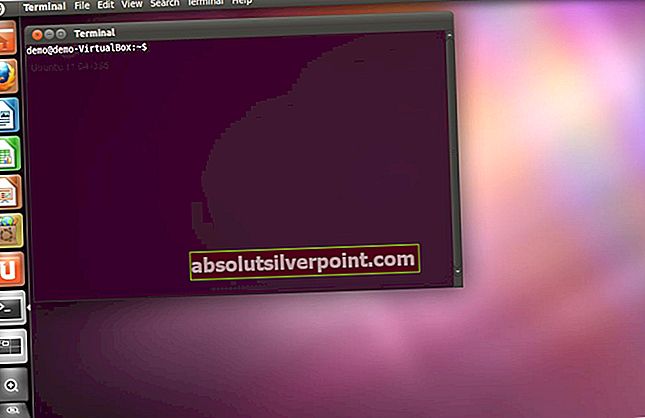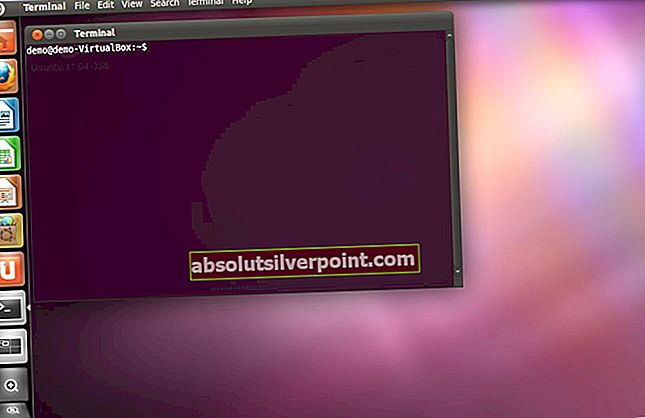Το Chrome είναι ένα από τα πιο χρησιμοποιημένα προγράμματα περιήγησης Διαδικτύου λόγω των γρήγορων ταχυτήτων και της εύχρηστης διεπαφής του. Είναι διαθέσιμο για σχεδόν όλα τα λειτουργικά συστήματα και χρησιμοποιείται από περισσότερα από ένα δισεκατομμύριο άτομα. Ωστόσο, πολύ πρόσφατα, πολλοί χρήστες διαμαρτύρονταν για προβλήματα κατά την απεγκατάσταση του λογισμικού στο Ubuntu. Η εφαρμογή επιστρέφει το "Η υπο-διαδικασία / usr / bin / dpkg επέστρεψε έναν κωδικό σφάλματος (1)Σφάλμα κατά την κατάργηση πακέτων Chrome.

Τι προκαλεί το σφάλμα "Sub-process / usr / bin / dpkg επέστρεψε έναν κωδικό σφάλματος (1)" κατά την απεγκατάσταση του Chrome;
Αφού λάβαμε πολλές αναφορές από πολλούς χρήστες, αποφασίσαμε να διερευνήσουμε το ζήτημα και επινοήσαμε ένα σύνολο λύσεων για να το διορθώσουμε πλήρως. Επίσης, εξετάσαμε τους λόγους για τους οποίους ενεργοποιείται και τους απαριθμούσαμε ως εξής.
- Κατεστραμμένο αρχείο προέλευσης:Σε ορισμένες περιπτώσεις, διαπιστώθηκε ότι το αρχείο προέλευσης για το Chrome είχε καταστραφεί και ενεργοποιήθηκε αυτό το ζήτημα. Εάν το αρχείο προέλευσης είναι κατεστραμμένο, η διαδικασία απεγκατάστασης δεν μπορεί να ολοκληρωθεί λόγω πακέτων που λείπουν.
- Κατεστραμμένα σενάρια:Ορισμένα σενάρια ενδέχεται να έχουν καταστραφεί λόγω του οποίου ενεργοποιείται το ζήτημα. Όλα τα σενάρια πρέπει να λειτουργούν σωστά, διαφορετικά το Chrome δεν θα καταργήσει την εγκατάσταση από το λειτουργικό σας σύστημα.
Τώρα που έχετε μια βασική κατανόηση της φύσης του προβλήματος, θα προχωρήσουμε προς τις λύσεις. Φροντίστε να τα εφαρμόσετε με τη συγκεκριμένη σειρά με την οποία παρουσιάζονται για να αποφύγετε τη σύγκρουση.
Λύση 1: Εκκαθάριση του Chrome
Τα κατεστραμμένα αρχεία προέλευσης πρέπει να επιδιορθωθούν για να ολοκληρωθεί η διαδικασία. Για αυτό, θα δημιουργήσουμε μια νέα λίστα πηγών και στη συνέχεια θα απεγκαταστήσουμε το Chrome. Να κάνω αυτό:
- Πατήστε "Ctrl” + “Αλτ” + “ΤΓια να ανοίξετε το τερματικό.
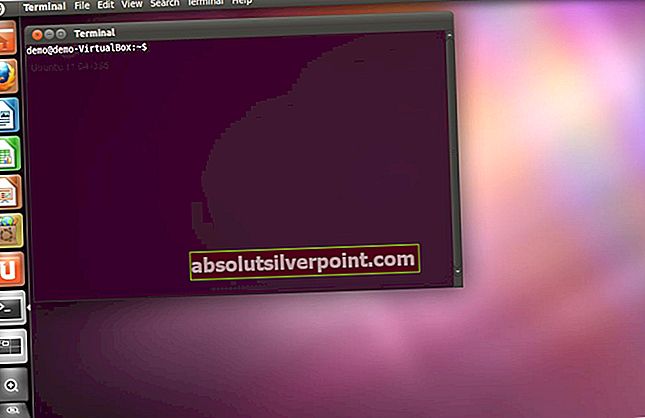
- Πληκτρολογήστε την ακόλουθη εντολή και πατήστε "ΕισαγωΓια να το εκτελέσετε.
sudo rm /etc/apt/sources.list
- Αυτή η εντολή θα διαγράφω τον κατάλογο πηγών.
- Για να δημιουργήσετε μια νέα λίστα πηγών, πληκτρολογήστε την ακόλουθη εντολή και πατήστε "ΕισαγωΓια να το εκτελέσετε.
sudo software-properties-gtk
Σημείωση:Θα δημιουργηθεί αυτόματα μια νέα λίστα πηγών, βεβαιωθείτε ότι έχετε ενεργοποιήσει τα αποθετήρια στο νέο πλαίσιο διαλόγου και αλλάξτε το διακομιστή σε μια θέση της επιλογής σας.
- Επιλέξτε όλα τα πλαίσια στο νέο διάλογο και επιλέξτε το "ΕπαναστρέφωΕπιλογή.
- Ανοίξτε το τερματικό, τύπος στην ακόλουθη εντολή και πατήστε "ΕισαγωΓια να το εκτελέσετε.
sudo apt-get remove --purge google-chrome-stable
- αυτό θα αφαιρώ την προηγούμενη εγκατάσταση του Chrome εντελώς.
- Πληκτρολογήστε την ακόλουθη εντολή και πατήστε "Εισαγω“.
sudo apt-get ενημέρωση && sudo apt-get dist-upgrade -y
- Τώρα μπορείτε να εγκαταστήσετε Χρώμιο πάλι.
Λύση 2: Κατάργηση καταλόγου
Εναλλακτικά, μπορούμε να απεγκαταστήσουμε το Chrome καταργώντας τον κατάλογο στον οποίο είναι εγκατεστημένο. Επομένως, σε αυτό το βήμα, θα χρησιμοποιήσουμε μια εντολή στο τερματικό για να καταργήσουμε το λογισμικό. Γι'αυτό:
- Τύπος «Ctrl» + “Αλτ” + “ΤΓια να ανοίξετε το τερματικό.
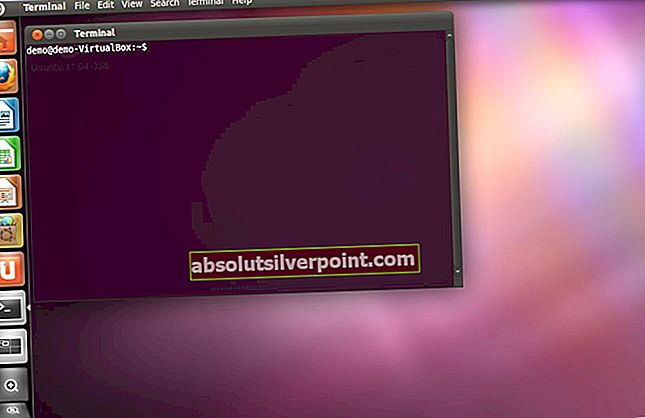
- Πληκτρολογήστε την ακόλουθη εντολή και πατήστε "ΕισαγωΓια να το εκτελέσετε.
sudo rm / var / lib / dpkg / Alternatives / google-chrome
- Μετά από αυτό, πληκτρολογήστε την ακόλουθη εντολή στο τερματικό και πατήστε "Εισαγω“.
sudo apt-get ενημέρωση && sudo apt-get dist-upgrade -y
- Ελεγχος για να δείτε εάν το πρόβλημα παραμένει.
Λύση 3: Διαγραφή αρχείων PHPmyAdmin
Σε ορισμένες περιπτώσεις, τα σενάρια που βρίσκονται μέσα στο PHPmyAdmin ενδέχεται να έχουν καταστραφεί, επομένως, σε αυτό το βήμα, θα επανεγκαταστήσουμε αυτά τα σενάρια. Γι'αυτό:
- Μεταβείτε στον κατάλογο όπου είναι εγκατεστημένο το "PHPMyAdmin", συνήθως βρίσκεται στον ακόλουθο κατάλογο.
cd / var / lib / dpkg / πληροφορίες /
- Διαγράφω τα ακόλουθα αρχεία με μη αυτόματο τρόπο.
ls -l phpmyadmin. * -rw-r - r-- 1 root root 165 2008-03-05 21:42 phpmyadmin.conffiles -rwxr-xr-x 1 root root 287 2008-03-05 21:42 phpmyadmin. config -rw-r - r-- 1 root root 33524 2008-08-06 11:31 phpmyadmin.list -rw-r - r-- 1 root root 51996 2008-03-05 21:42 phpmyadmin.md5sums - rwxr-xr-x 1 root root 3286 2008-03-05 21:42 phpmyadmin.postinst -rwxr-xr-x 1 root root 1762 2008-03-05 21:42 phpmyadmin.postrm -rwxr-xr-x 1 ρίζα ρίζας 1762 2008-08-06 09:12 phpmyadmin.postrm.orig -rwxr-xr-x 1 root root 339 2008-03-05 21:42 phpmyadmin.preinst -rw-r - r-- 1 root root 22441 2008- 03-05 21:42 phpmyadmin.templates
- Ανοίξτε το τερματικό και εκτελέστε την ακόλουθη εντολή.
sudo rm -r phpmyadmin. *
- Μετά από αυτό, εκτελέστε τις ακόλουθες εντολές έναςμεένας στο τερματικό.
sudo apt-get clean sudo apt-get ενημέρωση
- Τελικά, εκτέλεση την ακόλουθη εντολή για επανεγκατάσταση των σεναρίων.
sudo apt-get εγκαταστήστε το phpmyadmin